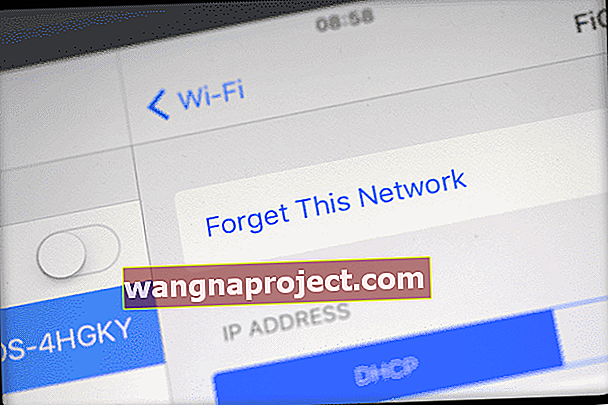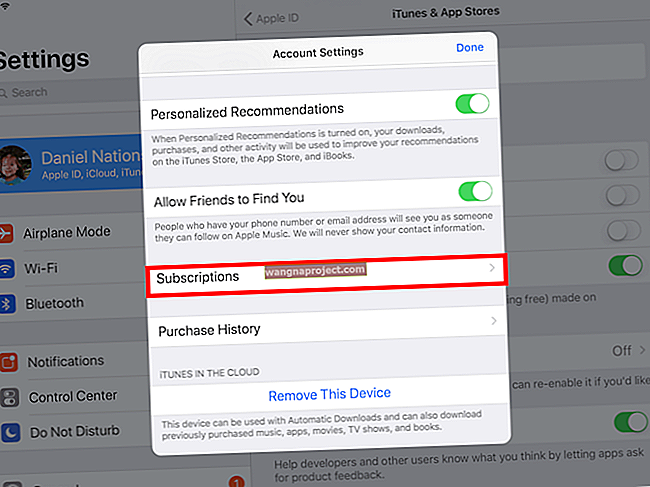Peer-to-peer AirPlay povezuje vaš iPhone ili iPad s vašim Apple TV-om, bez potrebe da budu povezani s istom WiFi mrežom ili čak povezani s BILO KOJOM WiFi mrežom. Vaš iDevice pretvara se u privremenu WiFi žarišnu točku, a vaš Apple TV se na njega povezuje i AirPlays vaše videozapise, fotografije i glazbu.
Pa da, možete se povezati na Apple TV bez WiFi-a - koliko je to cool?
Prednosti Peer-to-Peer AirPlay-a
Peer-to-Peer kod kuće dijeli medijske sadržaje s prijateljima i obitelji, a gosti se ne moraju prijaviti na vašu kućnu WiFi mrežu. Vaši gosti jednostavno izvade svoje iPhone ili druge uređaje iDevices (pa čak i MacBooks), odaberu AirPlay i struje izravno na vaš Apple TV.
Tako svi mogu brzo prikazati svoje slike, videozapise, pa čak i reproducirati glazbu - i sve to bez prijave na vašu kućnu mrežu.
Peer to Peer Airplay radi tako što koristi Bluetooth za upite i otkrivanje, a zatim stvara WiFi vezu od točke do točke za prijenos podataka, neovisno o bilo kojoj mreži .
AirPlay bez pristupa Internetu
Ideja je povezati se s reprodukcijom peer-to-peer kada niste na WiFi-u ili kad je povezivanje s WiFi-om teško (trebate lozinku itd.), Kao kad ste kod prijatelja ili u posjeti tvrtki. Na ovaj način možete AirPlay bez povezivanja s tom WiFi mrežom.
A ljudima koji putuju poslovno ili učiteljima i profesorima, peer-to-peer predstavlja prezentacije nevjerojatno jednostavnim. Prezentaciju je lako dobiti na velikom zaslonu (ili barem većem) bez uključivanja u mrežu vaših klijenata.
Dakle, ova je značajka posebno korisna za iFolks (i njihove obitelji) na putu koji drže prezentacije i druge koji trebaju nešto prikazati na velikom ekranu.
Peer-to-peer AirPlay upotrebe
- Predstavnici prodaje koji održavaju prezentacije. Samo odnesite svoj AppleTV na web mjesto klijenta i spojite ga s korisnikovim projektorom. Zatim jednostavno izvedite prezentaciju bežično s iPhonea ili iPada
- Sala za konferencije i predavanja su jednostavna uz AppleTV. Svatko, od učitelja do učenika, zaposlenika, pa čak i od klijenata do dobavljača, može svoje bežične ekrane prikazati bez povezivanja s WiFi mrežom tvrtke, čak i kada su izvan mreže
- Ometajte svoju djecu, bake i djedove i ostale na vašim zadnjim sjedalima filmovima i drugim preuzetim medijima pomoću peer-to-peer Airplay-a kako biste povezali vaš iPad s AppleTV-om koji je povezan s video / aux ulazom vašeg automobila! Ne zaboravite preuzeti sav sadržaj prije putovanja i pripremiti se za prikazivanje filmova dok ste na putu
- Pozovite svoje prijatelje na iDevice Game Night za više igrača! Sve bez ikada trebaju spojiti na kućnu Wi-Fi mreža. Dakle, nema više posla s dijeljenjem i unosom lozinki i ostalim sigurnosnim brigama
Zahtjevi za Peer-to-Peer AirPlay
Peer-to-peer AirPlay zahtijeva iDevice s iOS 8 i novijim verzijama ili Mac (2012 ili noviji) s OS X Yosemite v10.10 ili novijim. I Apple TV koji je 4. generacije i viši (3. generacija Rev A modela A1469, ožujak 2013. također radi.) I svoj Apple TV morate pokretati s tvOS 7.0 i novijim verzijama.
Ako ne znate svoj broj modela, samo preokrenite Apple TV i pogledajte dno Apple TV-a. Ili provjerite broj modela za svoj Apple TV odabirom Postavke> Općenito> O programu .
Upute za postavljanje ravnopravne reprodukcije bez Wi-Fi-ja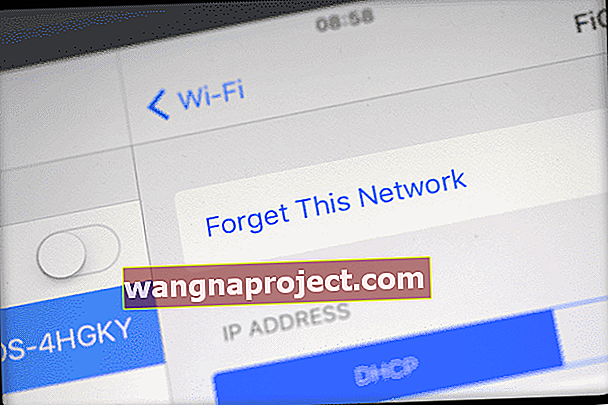
- Zaboravite WiFi mreže na iDeviceu ili Macu
- Zaboravite Wifi mreže na AppleTV-u
- Provjerite jesu li WiFi i Bluetooth UKLJUČENI ZA OBOJE AppleTV i iDevices ili Mac (učinite to čak i ako nisu povezani ni s jednom mrežom)
- Ponovo pokrenite AppleTV i iDevices ili Mac
- Značajka AirPlay sada bi trebala raditi na iDeviceu ili Macu
- Spojite svoj iDevice ili Mac na AppleTV
- Za Mace odaberite AppleTV iz izbornika statusa AirPlay (ikona zaslona sa strelicom prema gore) u gornjoj desnoj traci izbornika zaslona
- Za iDevices koristite Control Center za povezivanje s AirPlayom. Potražite ikonu Airplaya (ikona zaslona sa strelicom prema gore)
- Spojite svoj iDevice ili Mac na AppleTV
- Ako vaš Apple TV zatraži kôd za emitiranje, unesite ga
- Ako se ovo prvi put povezujete pomoću peer-to-peer, može potrajati nekoliko minuta. Budi strpljiv!

Peer-to-peer zračni savjeti
Ako upotrebljavate peer-to-peer AirPlay, na svim uređajima moraju biti UKLJUČENA OBA WiFi i Bluetooth . Ne morate se spajati na WiFi usmjerivač ili čak upariti putem Bluetootha. Ali morate imati i prebacio NA u svom kontrolnom centru. 
Ako su vaš AppleTV i vaš iDevice ili Mac na istoj WiFi mreži , zrcaljenje peer-to-peer neće raditi. Oni prema zadanim postavkama koriste dostupnu WiFi mrežu za AirPlay i AirPlay Mirror. Zato ih isključite na istoj mreži!
Rješavanje problema s ravnopravnom reprodukcijom
Ako imate problema s povezivanjem, isprobajte ove korake
- Uključite Bluetooth za AppleTV
- Uključite Wi-Fi i Bluetooth na iOS uređaju
- Ponovo pokrenite Apple TV.
- Povucite upravljačku ploču na iOS uređaju i odaberite AppleTV zrcaljenje
Možda ćete također trebati promijeniti postavku "Zahtijevaj potvrdu uređaja" na ON za svoj AppleTV ( Postavke> Airplay )
Ako vam taj savjet nije uspio, drugi je čitatelj uspio postići sljedeće
- Ažurirajte sve svoje iDevices i AppleTV na najnovije operativne sustave - iOS i TVOS
- Zatim ponovno pokrenite AppleTV i iDevice. Neka WiFi i Bluetooth budu uključeni
- Omogućite AirPlay na AppleTV-u, a zatim aktivirajte WiFi i sljedeći Bluetooth na iPadu ili drugom iDeviceu
- Prekinite vezu s WiFi mrežom na uređaju, ali neka WiFi ostane uključen
- Vaš će vam iPad možda trebati da "zaboravite" kućnu mrežu.
- Nećete imati internetsku vezu, ali moći ćete puštati u eter
Kada se prijavite na isti račun iCloud na oba uređaja, čini se da nema zaštite koja slučajnim neznancima onemogućuje streaming na vaš TV izvan vaše kuće.
Kada niste prijavljeni u iCloud ili kada ste prijavljeni kao drugi korisnik na svakom uređaju, streaming zahtijeva da na svoj AppleTV unesete četveroznamenkasti PIN.
Želite li onemogućiti Peer to Peer Airplay?
- Pokušajte isključiti Bluetooth. Postavke> Općenito> Bluetooth
- UKLJUČITE Zahtijevaj potvrdu uređaja
- Zahtijeva unaprijed postavljenu lozinku za AirPlay
Postavite lozinku za AirPlay
Stvara lozinku za uređaje koji podržavaju AirPlay za povezivanje pomoću AirPlay-a na vašem Apple TV-u.
Koristite ovu postavku za uređaje kojima će trebati stalni pristup, a lozinku želite unijeti samo jednom. Idite na Postavke> AirPlay> Sigurnost ILI Postavke> AirPlay> Lozinka> [postavi lozinku]
Postavljanje AirPlay ekranskog koda (stariji tvOS i AppleTV modeli)
Stvorite određeni kôd za AirPlay na Apple TV-u. Kada se uređaj s omogućenom AirPlay pokušava povezati s Apple TV-om s omogućenim zaslonskim kodom, morate unijeti lozinku prikazanu na televizoru u uređaj koji se pokušava povezati s Apple TV-om.
Idite na Postavke> AirPlay> Kôd na zaslonu> Uključeno
Vidite li susjedov AppleTV?
Promijenite naziv svog Apple TV-a u nešto drugačije i jedinstveno VI. Idite na Postavke> AirPlay> Naziv Apple TV-a> Prilagođeni naziv .
Ovo imenovanje osigurava da vi i vaši susjedi možete razlikovati svoje uređaje.
A ako na svom iOS uređaju ne upotrebljavate nijedan Bluetooth uređaj, pokušajte isključiti Bluetooth tako da nećete vidjeti nijedan Apple TV televizora svojih susjeda.
Omotavanje
Uz AirPlay peer-to-peer povezivanje vašeg iDevice-a s AppleTV-om je jednostavno! Dakle, pokrenite AppleTV i on će se automatski prikazati na AirPlay izborniku vašeg iDevice-a - sve bez podešavanja.
Podijelite prezentaciju na poslu ili u posjetu klijentu bežičnim povezivanjem vašeg iDevice s bilo kojim AppleTV-om. Ili bacite film za djecu na tu dugu vožnju spajanjem Apple TV-a i iDevice na video zaslon automobila.
Međutim, postoje neka ograničenja. Peer-to-peer AirPlay ne radi s videozapisima s YouTubea, Netflixa, Amazon Instant Video, HBO GO, Showtime, Crackle. Facebook i BBC videozapisi rade sve dok nisu YouTube veze.
No dobra je vijest da Peer-to-Peer radi za bilo koji sadržaj koji je već pohranjen na vašem iDeviceu ili Macu, poput preuzetih videozapisa, slika, prezentacija ili glazbe.
Stoga prenesite i preuzmite sadržaj PRIJE nego što angažirate Peer-to-Peer Airplay za besprijekorno i bez problema.